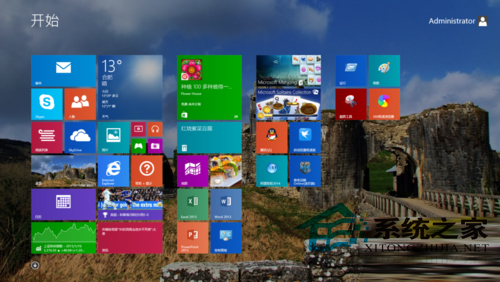萬盛學電腦網 >> Windows 10資訊 >> 微軟Win10浏覽器Microsoft Edge默認下載路徑怎麼改
微軟Win10浏覽器Microsoft Edge默認下載路徑怎麼改
第一種方法:通過文件管理器操作
啟動文件浏覽器之後,你會在左邊看到一個 下載 文件夾,右鍵點擊 屬性 ,然後直接新位置選項卡那裡輸入新路徑,最後點擊 應用 就OK了。
以上的辦法是創建一個新的下載位置。但是如果你想把之前舊路徑中的文件也剪貼過來,就要點擊 移動 ,並選擇一個新的文件夾路徑並且確定。
文件管理器中的其它系統文件夾,也可以通過相同的方法來改變默認路徑,你可以一次改好,終身受益。

第二個方法:使用注冊表編輯器修改
1、按下“WinKey + R”組合鍵,運行裡面輸入 RegEdit 打開編輯器
2、具體鍵值在HKEY_CURRENT_USERSOFTWAREMicrosoftWindowsCurrentVersionExplorerUser Shell Folders 這個路徑
3、找到右側的 %USERPROFILE%Downloads這 項編輯之,改為新的所需要的路徑
4、重啟你的電腦,注意這種辦法要自己移動原先已存在的文件
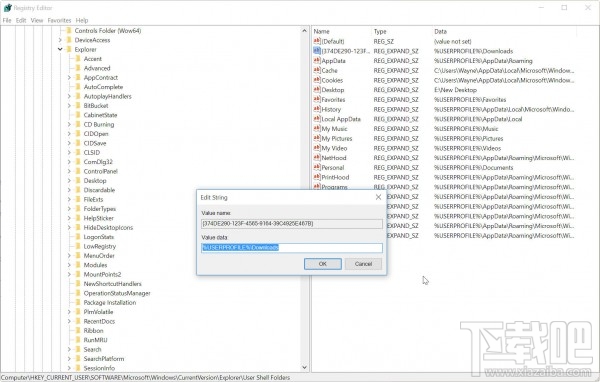
Windows 10資訊排行
操作系統推薦
相關文章
copyright © 萬盛學電腦網 all rights reserved